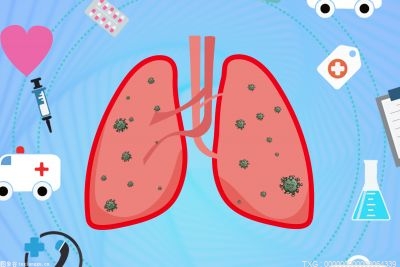Excel怎么制作数据透视表?
一、打开产品销售表:
首先打开产品销售报表,表头分别为:产品名称,单价,销售量和销售额。
二、插入销售报表数据透视表:
紧接我们选中A:D列,单击插入菜单,在功能区中单击数据透视表选项图标,弹出创建数据透视表对话框后,单击确定按钮,执行操作后,即可创建一个销售报表数据透视表。
三、选择字段列表:
在右侧的字段列表中,选中产品名称,销售量以及销售额复选框,选中后的字段会自动添加至下方相应的字段选项区中。
在透视表区域内,则会立即生成统计报表。因为数据透视表中的数据是经过去重的,所以可以更直观看出,每个产品的总销售量和销售额。有利于我们对产品的进一步的统计和分析。
Excel怎么批量给单元格添加固定前缀和后缀?
一、第1种方法:智能填充
首先打开素材文件,我们要再文章标题前,添加加固定前缀“Excel:”,在现实工作中可能会有很多列,如果一个一个添加就太浪费时间了,我们先按照格式,填充第一行数据,在B2单元格输入:Excel:10个必备公式,然后单击B2单元格,拖动至最后一行,按Ctrl+E进行智能填充,这样就能实现excel批量添加固定前缀了。
二、第2种方法:借助辅助列
上一种方法是excel添加固定前缀,如果前缀是变化的怎么办呢?我们可以借助辅助列,来实现excel批量添加固定前缀,我们先创建辅助列,单击C2单元格输入1、然后按住右下角十字,向下拖动至最后一列,紧接着单击B2单元格,输入:=C2&A2后按回车键,按住右下角十字,向下拖动至最后一列,就完成了前缀的添加,隐藏辅助列即可实现excel批量添加固定前缀。